U bent hier:
Zoeken in WhatsApp-berichten
Artikel.png)
Doorzoek WhatsApp-berichten eenvoudig op zoekwoorden. Handig als u even niet meer weet wie nou wat zei in de digitale gesprekken.
.png)
Appje terugzoeken
De meeste WhatsApp-gebruikers voeren veel gesprekken via de berichtenapp. Terugzoeken wat er is gezegd, lijkt daardoor onbegonnen werk. Maar dat is het niet. Want de gebruiker doorzoekt alle chats én een specifiek gesprek eenvoudig op een trefwoord.
Alle appjes doorzoeken (Android-toestel)
Zoek zo in alle gesprekken naar een bepaald woord:
- Open WhatsApp.
- Tik op het tabblad Chats.
- Tik rechtsboven op het vergrootglas.
- Typ de zoekterm.
Er opent een lijst met berichten die de zoekterm bevatten.
Zoeken in een chat (Android-toestel)
Zoek zo in een chat naar een bepaald woord:
- Open de app WhatsApp.
- Tik op het tabblad Chats.
- Tik op de gewenste chat.
- Tik rechtsboven op het pictogram van de drie puntjes.
- Tik op Zoeken.
- Typ de zoekterm.
- Tik op het vergrootglas op het toetsenbord.
- Gevonden zoektermen zijn gemarkeerd. Zoek via de pijtljes door alle gevonden woorden.
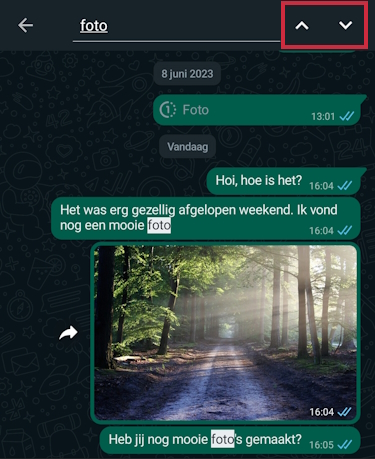
Alle appjes doorzoeken (iPhone)
Zoek zo in alle gesprekken naar een bepaald woord:
- Open WhatsApp.
- Tik op het tabblad Chats.
- Scrol helemaal naar boven.
- De zoekbalk wordt zichtbaar. Tik op deze zoekbalk.
- Typ de zoekterm in de zoekbalk.
- Tik rechtsonder op Zoek.
Nu verschijnt een lijst berichten die allemaal de zoekterm bevatten.
Zoeken in een chat (iPhone)
Zoek zo in een chat naar een bepaald woord:
- Open de app WhatsApp.
- Tik op het tabblad Chats.
- Tik op de gewenste chat.
- Tik bovenin op de naam van de contactpersoon of het groepsgesprek.
- Tik op Zoek.
- Typ het zoekwoord.
- Gevonden zoektermen zijn gemarkeerd. Onderin staat hoeveel resultaten er zijn. Zoek via de pijtljes door alle gevonden woorden.
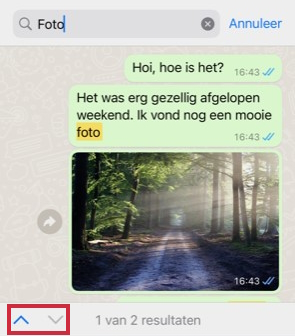
Wat vind je van dit artikel?
Geef sterren om te laten zien wat je van het artikel vindt. 1 ster is slecht, 5 sterren is heel goed.
Meer over dit onderwerp
Meldingen WhatsApp beheren
Van elk WhatsApp-bericht een melding krijgen of wilt u juist rust op de telefoon? Stel in hoe WhatsApp-meldingen binnenkomen.
Vinkjes in WhatsApp
Grijze of blauwe vinkjes naast uw WhatsApp-bericht? Zie zo in één oogopslag of het bericht verstuurd, afgeleverd en gelezen is.
Bekijk meer artikelen met de categorie:
Meld je aan voor de nieuwsbrief van SeniorWeb
Elke week duidelijke uitleg en leuke tips over de digitale wereld. Gratis en zomaar in de mailbox.